如何设置Win10的待机密码
 发布于2024-12-26 阅读(0)
发布于2024-12-26 阅读(0)
扫一扫,手机访问
在使用win10系统的时候,我们有时候因为有事需要暂时离开,不想关机但是又不想电脑被其他人使用,那么就需要设置个待机密码了,其实待机密码和电脑开机密码是一样的。
win10待机密码怎么设置:
1、首先在菜单中搜索,选择登录设置项。
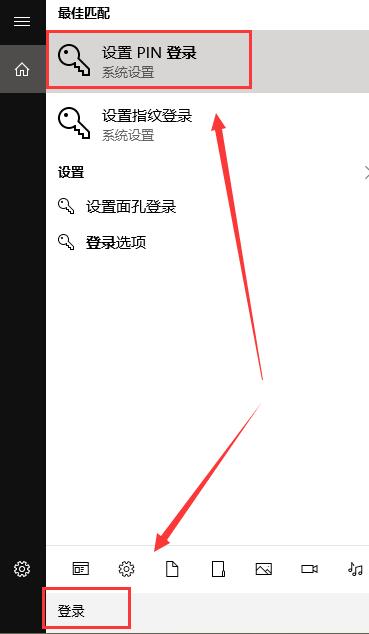
2、如果没有设置登录密码的话,需要首先设置一个登录密码。点击。
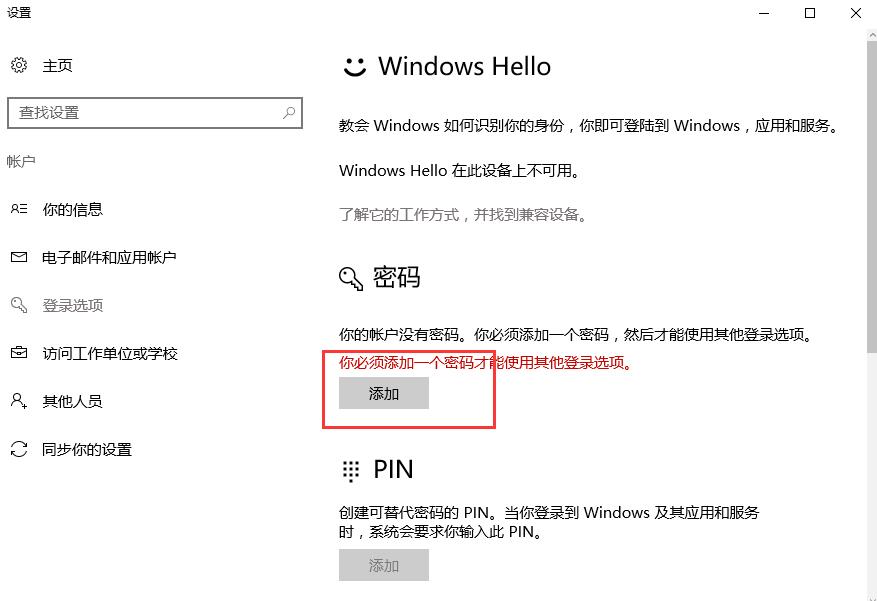
3、然后输入设置你的锁屏密码。
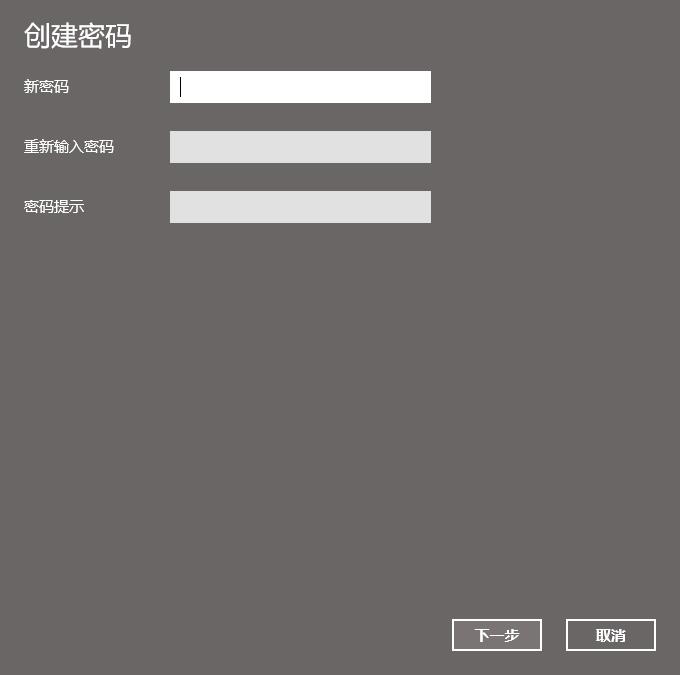
4、创建完成后,点击下方的就行了。

5、然后进入锁屏界面后,就需要输入密码了。
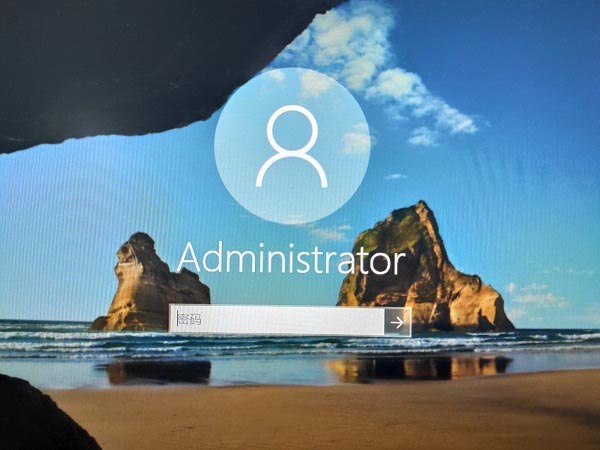
6、如果发现待机唤醒不需要密码,那么需要打开设置里的“账户”
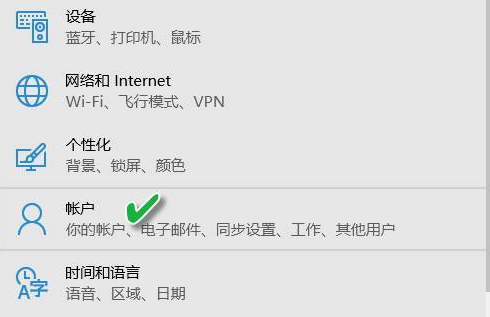
7、然后进入其中的“登录选项”
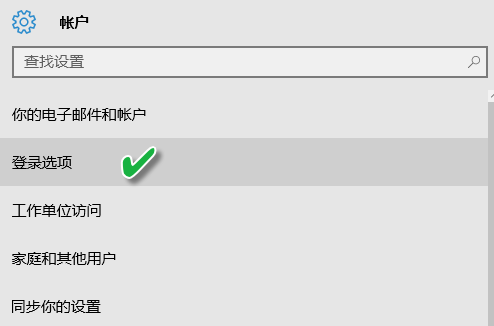
8、随后将需要登录改成“当电脑从睡眠模式中被唤醒时”即可。
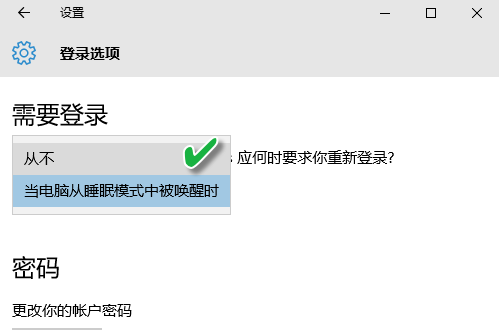
本文转载于:https://m.somode.com/jiaocheng/774.html 如有侵犯,请联系admin@zhengruan.com删除
下一篇:探究Spring拦截器的运作机制
产品推荐
-

售后无忧
立即购买>- DAEMON Tools Lite 10【序列号终身授权 + 中文版 + Win】
-
¥150.00
office旗舰店
-

售后无忧
立即购买>- DAEMON Tools Ultra 5【序列号终身授权 + 中文版 + Win】
-
¥198.00
office旗舰店
-

售后无忧
立即购买>- DAEMON Tools Pro 8【序列号终身授权 + 中文版 + Win】
-
¥189.00
office旗舰店
-

售后无忧
立即购买>- CorelDRAW X8 简体中文【标准版 + Win】
-
¥1788.00
office旗舰店
-
 正版软件
正版软件
- 电脑Win11的PC截图快捷键
- 截图快捷键电脑pc截图快捷键电脑win111。截图快捷键电脑win11Windows自身的截屏快捷键全屏截图:同时按下键盘上Ctrl+PrtScSysRq这两个按键。按了之后会发现好像跟没按一样,这别管。你打开Windows系统的画图工具,然后按粘贴(快捷键Ctrl+V)就能开到截图了。这个截屏是截取屏幕全屏画面。另外PrtScSysRq键是F12旁边的那个,别按错了。2。局部截图:同时按下键盘上Alt+PrtScSysRq这两个按键可以截取当前的窗口图。和上面一样粘贴到系统画图工具里面即可(也可以直接c
- 4分钟前 截图 0
-
 正版软件
正版软件
- 解决win10系统游戏卡顿需要强制重启的问题
- 当我们使用安装了win10操作系统的电脑运行大型游戏的时候,如果出现了电脑突然卡住不能操作,也不能正常关机,只能长按电源键强制关机的话,对于这个问题小编觉得有可能是因为我们电脑的驱动程序出现了问题导致的,或者是第三方软件影响所致等等。具体的解决方法还是来看下小编是怎么做的吧~win10系统玩游戏卡住要强制重启怎么解决方法一:彻底卸载下方出错的第三方应用:-TsQBDrv(QQ浏览器)-BonjourService(苹果Bonjour应用)方法二:前往您的电脑品牌官方网站,更新下方固件/驱动:-BIOS-主
- 15分钟前 Win系统 游戏卡住 强制重启 0
-
 正版软件
正版软件
- Win10系统软件的卸载方法详解
- 近来有不少网友询问win10卸载软件的方法,一般我们使用软件的时候会通过第三方软件来卸载软件。不过想要卸载顽固软件就没那么简单了。还需要我们自己动手解决它。下面,我就教大家卸载软件的方法win10系统作为后起之秀,深受大家喜爱,现在越来越多的朋友选择安装win10系统。但是在使用win10系统的时候也遇到了一些问题,比如,win10系统如何卸载软件。接下来,我就教大家win10卸载软件的详细步骤win10系统卸载软件教程方法一、1、快捷键win+R,打开运行窗口,输入control,点击回车打开控制面板w
- 30分钟前 软件 Win10系统 0
-
 正版软件
正版软件
- 如何将Win11控制面板固定到桌面
- 更新windows11系统了之后有些用户发现自己的桌面没有控制面板因此使用起来很不方便,为此今天就带来了将其移动到桌面的教程,有需要的伙伴不妨来看看win11控制面板如何放到桌面。win11控制面板如何放到桌面:1、首先点击任务栏中的“搜索”。2、然后输入“control”,点击“控制面板”。3、右击控制面板,选择“打开文件位置”。4、再去点击上面的“复制”。5、最后就可以将移动到桌面了。
- 45分钟前 win 桌面 控制面板 0
-
 正版软件
正版软件
- 题目童话故事作文四年级88字
- 一、四年级童话故事作文1.188字的童话故事一则精彩的童话故事可以很短,下面是一个精彩的88字示例:从前,有一只勇敢的小兔子,它渴望着找到属于自己的宝藏。在茂密的森林中,它偶遇了一只友善的小松鼠,两个小伙伴决定一同展开这个冒险之旅。他们经历了无数的困难和挑战,但始终未放弃对宝藏的寻找。终于,他们在一片草地中发现了宝藏的位置——一颗闪闪发光的宝石。这颗宝石代表着勇气和坚持,小兔子和小松鼠因此成为了永远的朋友,并共同分享着这份珍贵的1.2200字的童话故事一个更长的童话故事可以包含更多情节和细节,以下是一个2
- 1小时前 05:05 0
最新发布
-
 1
1
- KeyShot支持的文件格式一览
- 1659天前
-
 2
2
- 优动漫PAINT试用版和完整版区别介绍
- 1700天前
-
 3
3
- CDR高版本转换为低版本
- 1845天前
-
 4
4
- 优动漫导入ps图层的方法教程
- 1699天前
-
 5
5
- ZBrush雕刻衣服以及调整方法教程
- 1695天前
-
 6
6
- 修改Xshell默认存储路径的方法教程
- 1711天前
-
 7
7
- Overture设置一个音轨两个声部的操作教程
- 1689天前
-
 8
8
- PhotoZoom Pro功能和系统要求简介
- 1865天前
-
 9
9
- CorelDRAW添加移动和关闭调色板操作方法
- 1738天前
相关推荐
热门关注
-

- Xshell 6 简体中文
- ¥899.00-¥1149.00
-

- DaVinci Resolve Studio 16 简体中文
- ¥2550.00-¥2550.00
-

- Camtasia 2019 简体中文
- ¥689.00-¥689.00
-

- Luminar 3 简体中文
- ¥288.00-¥288.00
-

- Apowersoft 录屏王 简体中文
- ¥129.00-¥339.00